برنامج تشغيل Intel Wireless AC 9560 لا يعمل {FIXED}
نشرت: 2023-09-25إذا كنت تريد إصلاح خطأ برنامج تشغيل Intel Wireless AC 9560 الذي لا يعمل على نظام التشغيل Windows 11/10، فاستعن بهذا الدليل البسيط الذي يسرد بعضًا من أفضل الحلول لإصلاح هذا الخطأ بسهولة.
Intel Wireless AC 9560 عبارة عن شريحة صغيرة تسمح لمستخدم Windows باستخدام Bluetooth وWi-Fi على جهازه. تدعم الشريحة اتصال Bluetooth 5.1 وTX/RX Streams 2×2 Wi-Fi، وتوفر اتصالاً قويًا للغاية وبسرعة مذهلة. يأتي الجهاز مدمجًا في العديد من الأجهزة المستندة إلى Intel ويتم شراؤه أيضًا بواسطة المستخدمين بشكل فردي.
ومع ذلك، لسبب أو لآخر، قد لا تعمل الشريحة وتظهر رسالة تفيد "Intel Wireless AC 9560 Driver Not Working".لفهم هذا الخطأ، عليك أولاً أن تعرف ما هو برنامج التشغيل.
يشبه برنامج التشغيل مجموعة من الملفات التعليمية التي تحدد كيفية عمل أي جهاز. ومن ثم، كلما ظهر هذا الخطأ أو أي خطأ آخر متعلق ببرامج التشغيل، فذلك يرجع بشكل عام إلى أن برنامج التشغيل معطل أو قديم. ومع ذلك، قد تكون هناك بعض الأسباب الأخرى أيضًا.
لماذا يظهر خطأ Intel Wireless AC 9560 Driver لا يعمل؟
الأسباب الرئيسية لظهور الكلمة الأساسية التي لا تعمل لتنزيل برنامج تشغيل Intel Wireless AC 9560 هي:
- خدمة WLAN AutoConfig لا تعمل - قد تظهر رسالة الخطأ هذه في حالة وجود مشكلات في تشغيل خدمة WLAN AutoConfig على جهاز الكمبيوتر الشخصي الخاص بك، مما يؤدي إلى عدم نشاط المحول.
- برنامج التشغيل القديم - عندما يصبح برنامج التشغيل قديمًا، يمكنك أيضًا مواجهة هذه المشكلة.ومن ثم، فإن الحل الأمثل لإصلاح الخطأ هو تنفيذ تحديث برنامج التشغيل Intel Wireless AC 9560 على نظام التشغيل Windows 10.
- حدث خطأ في تحديث Windows أو ملفات مؤقتة تالفة - قد تؤدي مشكلة برنامج تشغيل Intel Wireless AC 9560 التي تنشأ نتيجة لآخر تحديث لنظام Windows الذي قمت بوضعه على جهاز الكمبيوتر الخاص بك إلى ظهور مجموعة متنوعة من المشكلات المتعلقة بأجزاء الجهاز المختلفة .وبالمثل، فإن وجود ملفات نظام فاسدة مثل الملفات المؤقتة قد يؤدي أيضًا إلى حدوث مشكلات وتعقيدات.
- مشاكل الاتصال بالشبكة: إذا واجه جهاز الكمبيوتر الخاص بك ازدحامًا أو عدم انتظام في الشبكة، فمن المحتمل أن يؤدي ذلك إلى مشاكل في الاتصال بالمحول.وله تأثير على عمل المحول وكذلك على طريقة تفاعله مع جهاز الكمبيوتر الخاص بك.
الآن بعد أن ألقينا نظرة على الأسباب الكامنة وراء خطأ برنامج تشغيل Intel Wireless AC 9560 في نظام التشغيل Windows 10، دعنا ننتقل إلى الجزء الخاص بإصلاحه.
كيفية إصلاح خطأ تنزيل برنامج تشغيل Intel Wireless AC 9560؟
في الأقسام التالية من هذه المقالة، ستجد العديد من الحلول التي تم اختبارها وثبت فعاليتها لإصلاح خطأ برنامج تشغيل Intel Wireless AC 9560 الذي لا يعمل. جرب كل الحلول بترتيب زمني، حتى يتم حل المشكلة.
الإصلاح 1: حاول إيقاف تشغيل الكمبيوتر بالكاد
لبدء استكشاف أخطاء تحديث برنامج تشغيل Intel Wireless AC 9560 وإصلاحها على نظام التشغيل Windows 10، تحتاج أولاً إلى إجبار جهاز الكمبيوتر الخاص بك على إيقاف التشغيل تمامًا. سيتم إيقاف تشغيل جهاز الكمبيوتر الخاص بك بطريقة تُعرف باسم "الإيقاف الثابت" عند انقطاع التيار الكهربائي. يتميز هذا بميزة إيقاف تشغيل الكمبيوتر دون السماح له بحفظ أي بيانات في ذاكرته قد تكون مطلوبة لإعادة التشغيل اللاحقة. يتمتع هذا الحل البديل البسيط، والذي تم التحقق من صحته من قبل العملاء الآخرين الذين واجهوا المشكلة، بفرصة جيدة لاستعادة وصولك إلى Wi-Fi وBluetooth. إذا كنت تريد إصلاح خطأ تنزيل برنامج التشغيل Intel Wireless AC 9560، فأنت تريد إجراء إيقاف تشغيل قوي، فاضغط مع الاستمرار على زر الطاقة الموجود على جهاز الكمبيوتر الخاص بك (سواء كنت تستخدم كمبيوتر مكتبيًا أو كمبيوتر محمولًا) واستمر في الضغط عليه حتى تقوم بفصل كابل الطاقة من جهازك.
بعد انقطاع التيار الكهربائي، يجب عليك فصل محول طاقة التيار المتردد من جهاز الكمبيوتر الخاص بك وإخراج البطارية من الكمبيوتر المحمول. الآن، قم بتشغيل Bluetooth أو Wi-Fi وتحقق لمعرفة ما إذا كانت المشكلة لا تزال تحدث.
اقرأ أيضًا: تنزيل برنامج تشغيل محول USB 802.11 n WLAN على جهاز كمبيوتر يعمل بنظام Windows
الإصلاح 2: إعادة تعيين التكوين التلقائي لشبكة WLAN
الإصلاح التالي لخطأ تحديث برنامج تشغيل Intel Wireless AC 9560 هو إعادة تعيين شبكة WLAN. ربما يكون الفقدان السريع للاتصال الذي حدث بسبب إزالة برنامج التشغيل قد حدث أيضًا بسبب عدم الاعتماد على الخدمة. من المرجح أن تتحمل خدمة WLAN AutoConfig مسؤولية هذا السلوك نظرًا لأن لديها القدرة الأكبر على التسبب فيه.
إذا كان الأمر كذلك، فمن المفترض أن تكون قادرًا على حل المشكلة بالانتقال إلى لوحة الخدمات، وضبط سلوك خدمة WLAN AutoConfig، وتعيين نوع البدء الخاص بها على تلقائي. إذا قمت بذلك، فستكون قد قمت بحل المشكلة بنجاح. يمكن العثور على تعليمات حول كيفية تحقيق هذا الهدف في الخطوات التالية:
- لتشغيل مربع البحث، اضغط على مفتاحWindows .
- بعد ذلك، للدخول إلى لوحة الخدمات ، اكتب نفس الشيء واضغط على مفاتيح Ctrl و Shift و Enterفي وقت واحد.
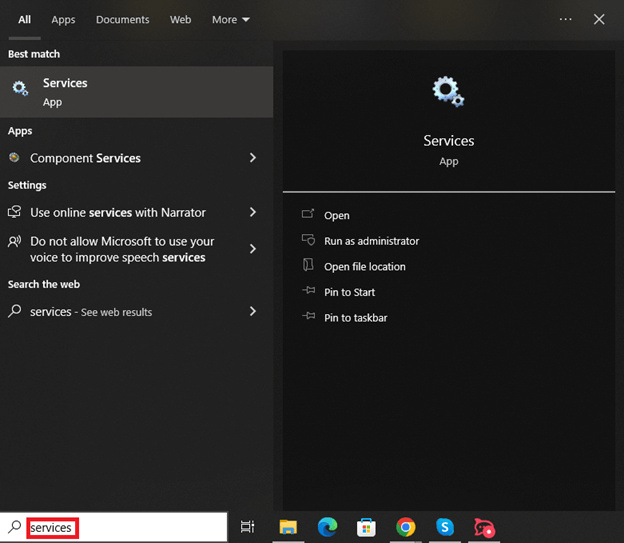
- انتقل إلى أسفل قائمة الخدمات المتاحة، ثم انقر بزر الماوس الأيمن على خيارWLAN AutoConfig .
- للوصول إلى الخصائص ، اخترها من قائمة السياق.
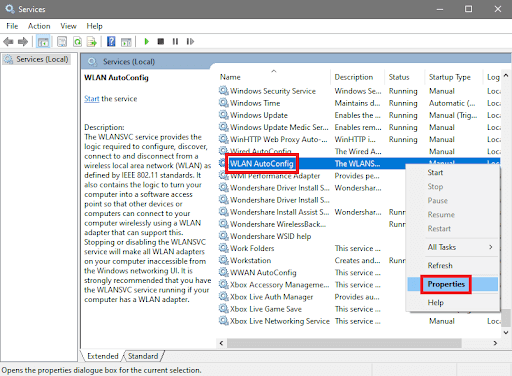
- انقر فوق علامة التبويب"عام" ، ثم قم بتغيير نوع بدء التشغيلإلى"تلقائي"بعد إجراء التحديد.
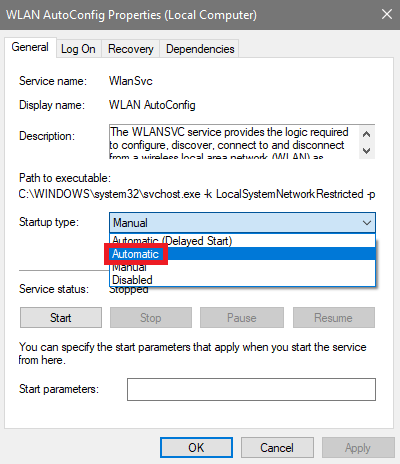
- بعد حفظ التغييرات بالنقر فوق الزر"تطبيق" ، تحتاج إلى إعادة تشغيل جهاز الكمبيوتر الخاص بك.
- تحقق من شبكات Wi-Fi واتصل بها مع بدء التشغيل التالي ومعرفة ما إذا كانت قد تحسنت.
إذا لم ينجح هذا الحل في إصلاح تحديث برنامج تشغيل Intel Wireless AC 9560، فيجب عليك الانتقال إلى الحل التالي.

اقرأ أيضًا: تنزيل وتحديث برنامج تشغيل Intel Ethernet Connection I219-V
الإصلاح 3: قم بتحديث برنامج تشغيل Wi-Fi وBluetooth باستخدام Bit Driver Updater
في حالة عدم قدرة الطرق المذكورة أعلاه على حل المشكلة، يمكنك أيضًا محاولة ترقية برامج التشغيل لمكونات Bluetooth وWi-Fi. على الرغم من ذلك، هناك طريقتان متميزتان لتحديث برامج التشغيل، المعروفتين بالتلقائي واليدوي، على التوالي. هذا الأسلوب واضح ومفيد للجميع، لذلك سنوضح كيفية تطبيقه باستخدام الأسلوب الآلي.
لتحديث برنامج تشغيل Intel Wireless AC 9560 لنظام التشغيل Windows 10 وجميع برامج التشغيل الأخرى عبر النهج الآلي، ستحتاج إلى تنزيل جزء من برنامج جهة خارجية يعمل بمثابة أداة تحديث لبرنامج التشغيل. وللقيام بهذه العملية بنجاح، يمكنك طلب المساعدة من Bit Driver Updater. يعتبر برنامج Bit Driver Updater على نطاق واسع من بين حلول ترقية برامج التشغيل الأكثر موثوقية وفعالية والتي يتم تقديمها الآن عبر الإنترنت. لن تواجه أي مشكلة في تصحيح المشكلة إذا استخدمت هذه الأداة.
يتميز البرنامج بكفاءته العالية في تقديم تحديثات برنامج التشغيل لمجموعة كبيرة جدًا من الأجهزة بضغطة زر واحدة فقط. أصبحت عملية التحكم في السائق أسهل بكثير بالنسبة لك من خلال عدد من الإمكانات المتطورة الإضافية. تتضمن بعض هذه الوظائف النسخ الاحتياطي لبرنامج التشغيل واستعادته، وقائمة التجاهل، وجدول التحديث، وواجهة ثنائية اللغة، من بين وظائف أخرى.
كيفية استخدام برنامج تحديث برنامج Bit Driver؟
يمكنك استخدام الإرشادات أدناه كدليل لمساعدتك في تحديث برنامج تشغيل Intel Wireless AC 9560 وإصلاح أي صعوبات قد تواجهها:
- يمكنك الحصول على الأداة المساعدة بالنقر فوق الزر "تنزيل الآن" المضمن أدناه.
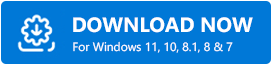
- قم بتثبيت البرنامج على جهاز الكمبيوتر الخاص بك وتابع.
- سيقوم جهاز الكمبيوتر الخاص بك بإجراء فحص تلقائي للتحديثات المتوفرة عند استخدام هذا البرنامج.يرجى تحمل الأداة أثناء انتهاء الفحص.
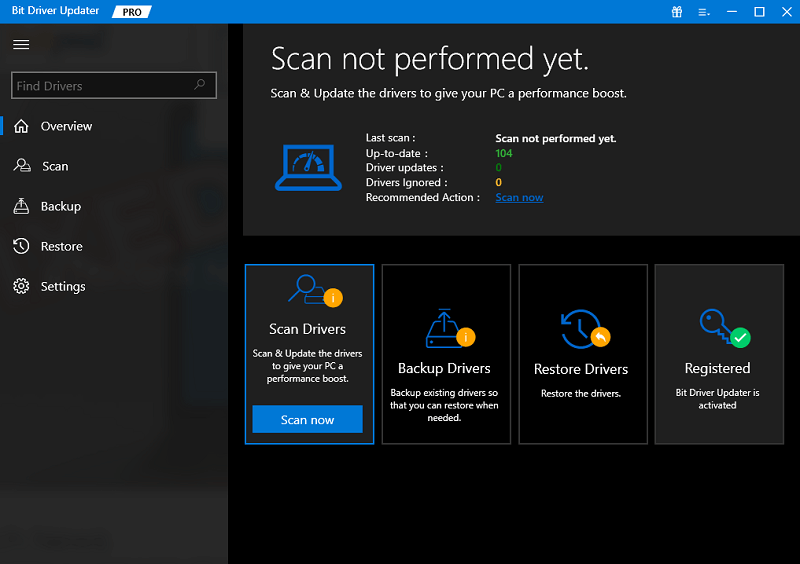
- انقر فوق الزر"تحديث الكل" بمجرد انتهاء الأداة المساعدة من إدراج كافة برامج التشغيل القديمة المثبتة حاليًا على النظام.ستتمكن ببساطة من تحديث مجموعة واسعة من برامج التشغيل، بما في ذلك برنامج تشغيل USB، نتيجة للقيام بذلك.
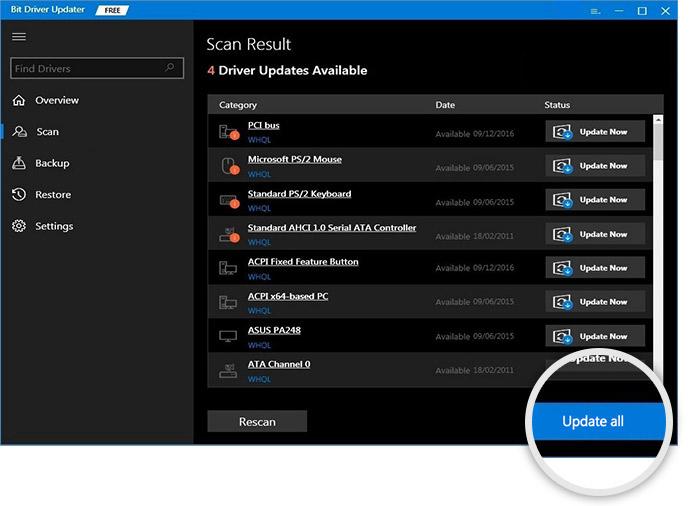
- في نهاية الإجراء، يجب عليكإعادة تشغيل نظام الكمبيوتر الخاص بك .
إذا كنت لا تزال تواجه المشكلة، فاتبع الحل التالي.
اقرأ أيضًا: تنزيل وتحديث برامج تشغيل Asus USB BT500 لنظام التشغيل Windows 10 و11
الإصلاح 4: تحديث نظام التشغيل إلى أحدث إصدار
يعد إجراء تحديث على Windows هو الخطوة التالية في إصلاح مشكلة عدم عمل برنامج تشغيل Intel Wireless AC 9560. يمكن لنظام التشغيل القديم تعطيل جميع أنواع العمليات العادية للنظام وخدماته. يتضمن ذلك شريحة الشبكة، مما يؤدي إلى هذا الخطأ. لإصلاح المشكلة وتثبيت آخر التحديثات لنظام التشغيل Windows، اتبع الإجراء الموضح أدناه:
- اضغط على زر Windows، واكتب التحقق من وجود تحديثات ، ثم انقر فوق "إدخال".
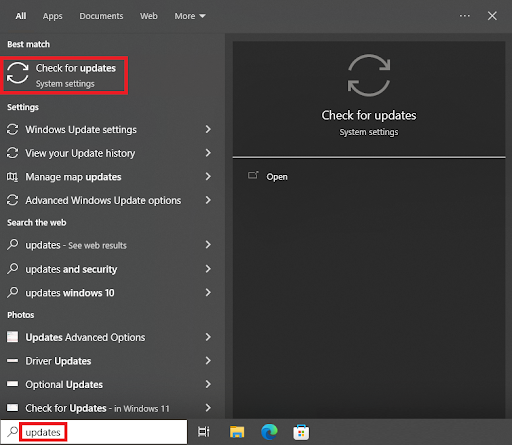
- انقر فوق خيارالتحقق من وجود تحديثات .الآن، سيبحث جهاز الكمبيوتر الخاص بك عن آخر تحديثات Windows عبر الإنترنت.
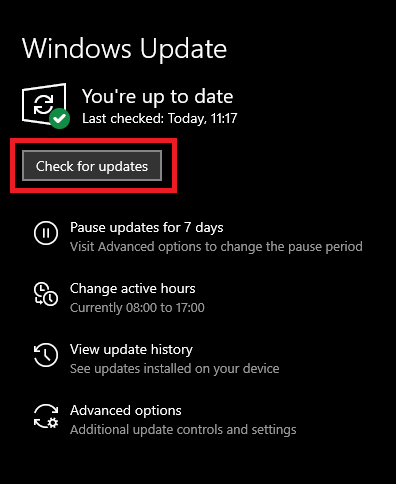
- قم بتنزيل كافة التحديثات المتوفرة وتثبيتها .لا تنس تنزيل تحديثات النظام والتحديثات الأخرى مثل التحديثات المعتادة والإضافية والاختيارية.
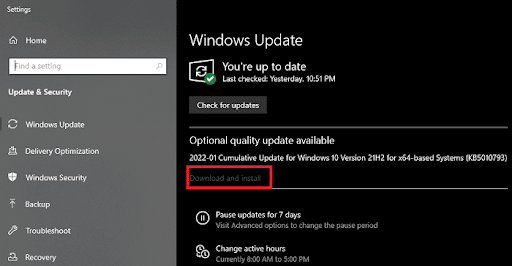
اقرأ أيضًا: كيفية تنزيل برنامج Realtek Wifi Driver لنظام التشغيل Windows 10، 11
برنامج تشغيل Intel Wireless AC 9560 Windows 11: تم الإصلاح بنجاح
لذلك، هذه هي الطريقة التي يمكنك بها بسهولة إصلاح خطأ محول الشبكة على جهاز الكمبيوتر الذي يعمل بنظام Windows. ونأمل ألا تواجه أي مشاكل في اتباع الخطوات والإجراءات التي شاركتها معك سابقاً. ومع ذلك، إذا كانت لديك أي شكوك، يمكنك التواصل معنا باستخدام قسم التعليقات أدناه. اكتب جميع استفساراتك المتعلقة ببرنامج تشغيل Intel Wireless AC 9560 الذي لا يعمل وغير ذلك.
